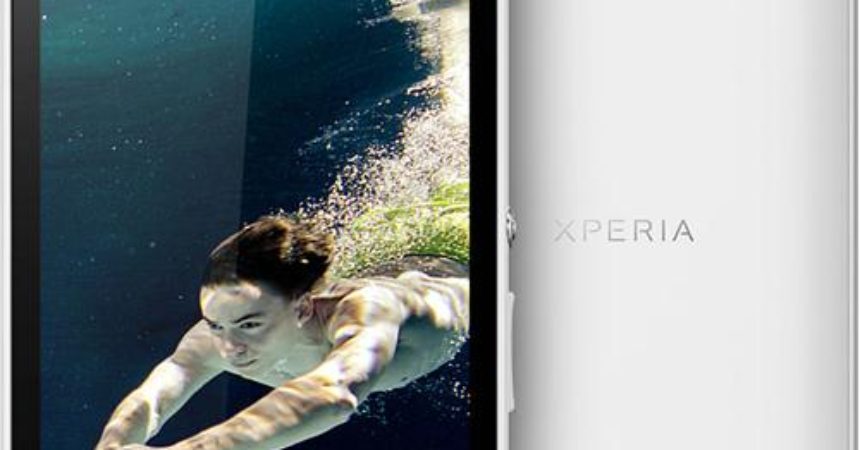Sony Xperia ZR C5502
Maraming na-update ang Sony ng kanilang mga aparato sa Android 4.3 Jelly Bean na. Ang Xperia ZR, na unang tumakbo sa Android 4.1 bago ito makakuha ng isang pag-update sa Android 4.1.2 at 4.4.2 ay tumatanggap ngayon ng isang pag-update sa 4.3.
Tulad ng dati para sa mga pag-update ng Sony, iba't ibang mga rehiyon ang nakakakuha ng pag-update sa iba't ibang oras. Kung ang pag-update ay hindi pa nakakarating sa iyong rehiyon at hindi ka makapaghintay, maaari mong manu-manong i-update ang iyong aparato.
Sa post na ito, ipapakita sa iyo kung paano manu-manong i-update ang isang Xperia ZR C5503 sa Android 4.3 Jelly Bean 10.4.B.0.569 Official Firmware.
Ihanda ang iyong telepono
- Ito ay magagamit lamang sa isang Sony Xperia ZR C5503. Ang paggamit ng patnubay na ito sa iba pang mga aparato ay maaaring brick ang aparato. Suriin ang numero ng modelo ng aparato sa pamamagitan ng pagpunta sa Mga Setting> Tungkol sa Device> Model.
- Tiyaking tumatakbo na ang iyong device alinman sa Android 4.2.2 Jelly Bean o Android 4.1.2 Jelly Bean.
- Singilin ang baterya nang hindi bababa sa 60 na porsiyento upang pigilan ka na maubusan ng kapangyarihan bago maisagawa ang proseso.
- I-back up ang iyong mahalagang mga contact, SMS na mensahe at mga tala ng tawag. I-back up ang mga mahahalagang media file sa pamamagitan ng pagkopya sa PC o Laptop.
- Na-install ang Sony Flashtool. Gamitin ang Sony Flashtool upang i-install ang mga sumusunod na driver: Flashtool, Fastboot, at Xperia ZR.
- Paganahin ang iyong USB debugging mode. Pumunta sa Mga Setting> Mga Pagpipilian sa Developer> USB debugging. Kung hindi mo nakikita ang Mga Pagpipilian ng Developer, kailangan mo itong buhayin. Gawin ito sa pamamagitan ng pagpunta sa Mga Setting> Tungkol sa aparato. Hanapin ang numero ng pagbuo. I-tap ang numero ng pagbuo ng pitong beses pagkatapos ay bumalik sa Mga Setting. Dapat mong makita ang Mga Pagpipilian ng Developer ngayon.
- Magkaroon ng cable data ng OEM na maaari mong gamitin upang ikonekta ang iyong telepono sa isang PC.
Tandaan: Ang mga pamamaraang kinakailangan upang mai-flash ang mga pasadyang pagbawi, roms at pag-ugat ng iyong telepono ay maaaring magresulta sa bricking ng iyong aparato. Ang pag-rooting ng iyong aparato ay mawawalan din ng warranty at hindi na ito magiging karapat-dapat para sa mga libreng serbisyo sa aparato mula sa mga tagagawa o nagbibigay ng warranty. Maging responsable at isaisip ito bago ka magpasya na magpatuloy sa iyong sariling responsibilidad. Kung sakaling may isang mangyaring hindi magandang mangyari, hindi namin dapat managot ang mga tagagawa ng aparato.
Download:
I-install Android 4.3 Halaya Bean 10.4.B.0.569 firmware sa Sony Xperia ZR:
-
-
- Kopyahin ang na-download na file at i-paste ito sa Flashtool> Firmwares folder
- Buksan ang Flashtool.exe.
- Pindutin ang maliit na pindutan ng lightening na matatagpuan sa tuktok na kaliwang sulok ng Flashtool at pagkatapos ay piliin ang Flashmode.
- Piliin ang FTF firmware file na iyong inilagay sa Firmware folder.
- Mula sa kanang bahagi, piliin kung ano ang nais mong punasan. Ang log ng datos, cache at apps, ang mga inirerekomendang mga wipe.
- I-click ang OK, at ang firmware ay magiging handa para sa flashing.
- Kapag ang firmware ay na-load, maglakip ng telepono sa PC sa pamamagitan ng unang pag-off ito at, nang pinindot ang volume key na pinindot, gamitin ang data cable upang gawin ang koneksyon.
- Kapag nakita ang telepono sa Flashmode, magsisimulang mag-flash ang firmware. TANDAAN: Huwag iwanan ang Volume Down key hanggang makumpleto ang proseso.
- Kapag nakita mo ang "Flashing natapos o Tapos na Flashing" iwanan ang Volume Down key, isaksak ang cable at muling i-reboot.
-
Na-install mo ba ang pinakabagong Android 4.3 Jelly Bean sa iyong Xperia ZR C5502?
Ibahagi ang iyong karanasan sa kahon ng mga komento sa ibaba.
JR